Windows 11 Build 25346 (Canary) の隠し機能
有効にできる隠し機能のリストは次のとおりです Windows 11 ビルド 25346. 先週、Canary チャンネルの Insider 向けにリリースされました。 伝統的に、箱から出してすぐに利用できるものに加えて、アクティブ化できる多くの隠された機能があります. それらのいくつかは、すでにおなじみかもしれません。 これらには、ホバー時に検索を開く機能、さまざまなスタート メニュー バッジ通知をオンにする機能、スナップ アシストの「スマート レイアウト」が含まれます。
広告
始める前に、進行中の機能を有効にすることについて言及したいと思います OSにさまざまな問題を引き起こす可能性があります. これは、その安定性、信頼性、およびパフォーマンスに影響を与える可能性があります。 Insider Preview OS インスタンスにミッション クリティカルなタスクがある場合は、有効にしないでください。
非表示の機能を有効にする Windows 11 ビルド 25346
- まず、ViVeTool フリーウェア アプリをダウンロードします。 GitHub.
- ダウンロードした ZIP アーカイブから c:\vivetool フォルダーにファイルを抽出します。
- 今、押してください 勝つ + バツ そして選択 ターミナル (管理者) メニューから。

- どちらでも パワーシェル また コマンド・プロンプト タブで、以下で説明するコマンドのいずれかを入力します。
- Windows 11 を再起動して、変更を適用します。
ホバー時に検索を開く
この機能を使用すると、マウス ポインターを検索タスクバー アイコンに合わせると、検索ウィンドウを開くことができます。 設定には、新しい動作を有効にする隠しオプションがあります。

表示するには、次のコマンドを実行します。
c:\vivetool\vivetool /enable /id: 43572857,43572692
Windows 11 を再起動し、次の場所に移動します。 設定 (勝つ + 私) > パーソナライゼーション > タスクバー。 下 検索 セクションに、新しいオプションがあります。
新しいオプションを非表示にする元に戻すコマンドは c:\vivetool\vivetool /無効にする /id: 43572857,43572692
以前に管理者として開いたターミナル アプリでコマンドを実行することを忘れないでください。
オペレーティング システムを再起動して、変更を適用します。
Windows Hello の優先カメラ
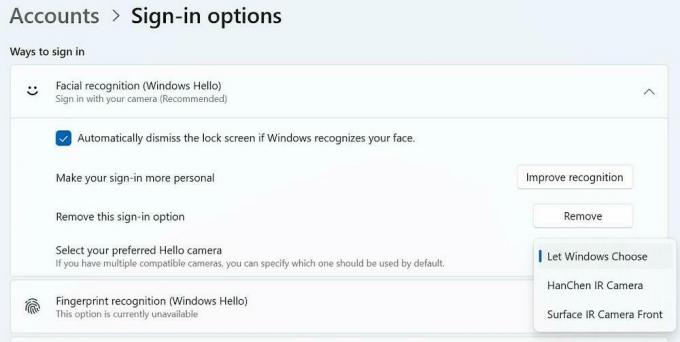
この機能は Windows オペレーティング システムでかなりの期間利用可能でしたが、最新の Canary ビルドでは無効になっているようです。 ただし、この機能が本当に必要な場合は、ViveTool で再度有効にすることができます。
そのためには、次のコマンドを実行します。
c:\vivetool\vivetool /enable /id: 42042272
デフォルトに戻す元に戻すコマンドは次のとおりです。 c:\vivetool\vivetool /リセット /id: 42042272.
コンピュータを再起動することを忘れないでください。
設定アプリの新しいホームページ

ビルド 25300 以降、Windows 11 には新しい 設定のホームページ アプリ。 準備ができたら設定を起動すると開きます。 最近の Canary ビルドでは、この方向への進展が見られます。 ストレージ情報を含む最初のセクションを特徴とする、完全に空白ではなくなりました。 残念ながら、現在 ViveTool を使用してこのページを有効にすることはできません。 強制無効です。
ファイル エクスプローラーの新しい [詳細] パネル
ファイル エクスプローラーの新しい [詳細] ペインも、このビルドで一部更新されています。 覚えているかもしれませんが、概念に従って、「インサイト」、「アクティビティ」、「プロパティ」、「関連ファイル」、「会話」、「共有ステータス」などのさまざまなセクションが含まれることが予想されます。 当初は ビルド 25276 で発見、しかし当時、パネルは主にプレースホルダーテキストを備えていました. ただし、最新のビルドでは、視覚的な外観が少し洗練されており、「プロパティ」オプションが最終的に機能します。
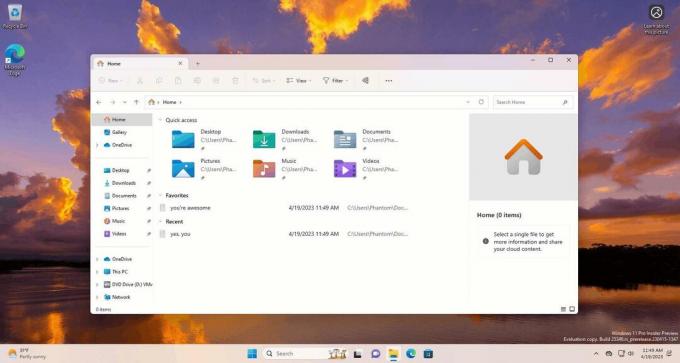
「詳細」ペインを有効にするには、ViVeTool コマンドを実行する必要があります。このコマンドは、標準のファイル エクスプローラーと、Windows アプリ SDK に基づくバージョンの両方に対してトリックを実行します。
管理者としてターミナルを開き、このコマンドを入力して Enter キーを押します。
c:\vivetool\vivetool /enable /id: 38613007
Windows 11 を再起動し、エクスプローラーを開きます。 新しい詳細ペインが表示されます。
元に戻すコマンドは c:\vivetool\vivetool /リセット /id: 38613007
日付と時刻を非表示にする機能
マイクロソフトは 最近再導入された タスクバーから日付と時刻を非表示にするオプション。 Windows 11 の一部のユーザーはデフォルトで利用できます ビルド 23440 開発チャンネルで。 ただし、Canary ビルドではまだ隠されています。 を有効にする必要があります。 HideSystemTrayDateTimeSetting ViVeTool を使用して機能を有効にします。 その後、好みに応じて、タスクバーの日付と時刻の表示を制御できるようになります。
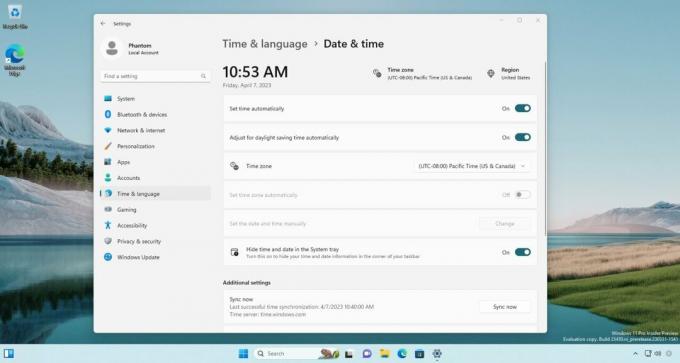
さらに、この機能により、ユーザーは通知インジケーターを タスクバーには、まだ通知されていない通知の数を示す数字が表示されます に出席した。 このようにして、ユーザーは通知をより便利かつ効率的に追跡できます。 未読の通知がない場合は、カウンター バッジにゼロが表示されます。
タスクバーの時計を非表示にするオプションを有効にするには、次の手順を実行します。
- 開ける 管理者としての端末. そのためには、 勝つ + バツ そして選択 ターミナル (管理者) メニューから。
- 次のコマンドを入力します。
c:\vivetool\vivetool /enable /id: 41437381. - 「機能構成の設定に成功しました」というメッセージが表示されたら、Windows 11 を再起動します。
- 設定を開く (勝つ + 私)、 案内する 時刻と言語 > 日付と時刻. あなたは見るでしょう システム トレイの時刻と日付を非表示にする オプション。
終わり。 元に戻すコマンドは c:\vivetool\vivetool /リセット /id: 41437381. 機能の状態をデフォルト値にリセットします。 Windows 11 を再起動すると、オプションは再び表示されなくなります。
スマート スナップ アシストのレイアウト
Microsoft は現在、特定のアプリケーション グループに対してユーザーが設定したレイアウトをウィンドウ マネージャーが記憶できるようにする革新的なウィンドウ スナップ機能をテストしています。 このようにして、ユーザーは、コンピューターを再起動した後でも、画面上のアプリの配置を簡単に復元できます。 この追加機能は、毎日複数のアプリケーションを同時に使用する個人にとって特に有益です。 他にもたくさんあります 興味深いスナップ機能 近い将来、Windows 11 で表示されるはずです。
Windows 11 ビルド 23435 は、この新機能のビットを含む最初のビルドです。 現在、カナリア ビルド 25346 ではスナップ アシスト レイアウトがさらに改善されています。 画面上部に表示される最大化ボタンとスナップバーの両方に表示されます。


次のコマンドで有効にできます。
c:\vivetool\vivetool /enable /id: 41863571,42589465
それぞれ、元に戻すコマンドは c:\vivetool\vivetool /無効にする /id: 41863571,42589465.
それでおしまい!
に感謝します @PhantomOfEarth と @ゼノパンサー!
この記事が気に入ったら、下のボタンを使用して共有してください。 あなたから多くを奪うことはありませんが、それは私たちの成長に役立ちます。 ご協力ありがとうございました!
広告
